Uw YouTube-gebruikersnaam is de naam of titel van uw keuze die wordt weergegeven op je kanaal en op de video's die u post. Eenmaal geselecteerd, kan uw gebruikersnaam niet als zodanig worden veranderd. Om een totaal nieuwe gebruikersnaam te krijgen, zou je moeten een gloednieuwe account aan te maken. Echter, als u zich heeft aangemeld voor YouTube via je Google+-account, kunt u van uw Google identiteit aan een traditionele YouTube-gebruikersnaam. De volgende instructies schetsen beide van deze acties.
Stappen
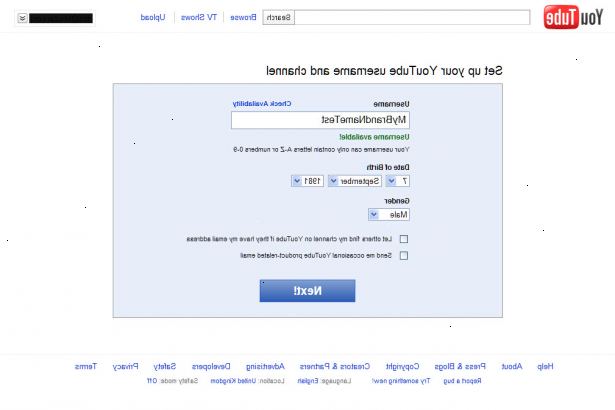
Inzicht beleid google's
- 1Begrijp dat je je YouTube gebruikersnaam de traditionele manier niet kan veranderen. De "traditionele wijze" wordt verstaan het veranderen van je gebruikersnaam of profiel op Facebook of Skype. Als u het beleid van Google te lezen, maken ze het expliciet duidelijk dat je niet kunt gebruikersnamen veranderen.
- 2Focus op wat je kunt doen. Aangezien Google staat niet toe dat gebruikers in staat om gebruikersnamen te veranderen, kunt u een van de drie dingen doen:
- Verwijder het account en begin een nieuwe account. Zie methode One '.
- Verander de "naam" vak dat in je profiel weergegeven. Zie methode twee.
- Stel de gebruikersnaam als je net hebt gemaakt van een Google-account en heb nog geen gebruikersnaam gekozen. Zie methode drie.
Methode een: het verwijderen van oude account, het creëren van een nieuwe
- 1Ga naar de website van YouTube.
- 2Sla uw video's voordat ze worden verwijderd. Als u wilt YouTube-video's opslaan op de computer voordat het verwijderen van uw account, ga naar Mijn video's en klik op Download mp4 voor elke elke je wilt naar uw nieuwe account. Klik op de knop Bewerken om uw videometagegevens kopiëren, waarbij u de titel, beschrijving en tags te slaan.
- Er zijn ook veel websites van derden die aanbieden om de video's opslaan op downloadbare bestanden zoals beschreven.
- 3Verwijder je oude account. Nogmaals, als u ervoor kiest om deze route te gaan, je abonnementen, kanalen, en voorkeuren zullen verloren gaan. Ga naar Instellingen, klik op het Overzicht Instellingen> tabblad en klik op de knop Geavanceerd hieronder uw e-mailadres. Klik op Sluiten account aanmaken Geavanceerd>.
- 4Maak een nieuwe account. Klik op Maak account in de rechterbovenhoek.
- 5Selecteer de nieuwe gebruikersnaam van uw keuze. Vergeet niet, zult u niet in staat zijn om het te veranderen, of in ieder geval niet makkelijk, dus brainstormen een beetje voordat u een definitieve beslissing te nemen.
- 6Eindig uw nieuwe gebruikersnaam en upload uw oude video's. Als u gered geen video's, samen met titels, beschrijvingen en tags, upload deze naar uw nieuwe account.
Methode twee: het veranderen van het vak naam in youtube
- 1Ga naar de website van YouTube.
- 2Klik op je gebruikersnaam in de rechterbovenhoek van de browser. Deze actie zal prompt een dropdown menu te verschijnen.
- 3Klik op "youtube instellingen".
- 4Naast je gebruikersnaam, klik op "profiel bewerken". Dit brengt u naar uw Google+-account.
- 5Klik op je naam op de linkerbovenhoek van je profiel.
- 6In de nieuwe boxen, schrijf uw naam zoals u wilt dat deze wordt weergegeven in Google+ en YouTube. Klik op "Opslaan". Een bericht waarin u wordt gevraagd of u zeker weet zal verschijnen.
- 7Lees de waarschuwing en klik op "naamswijziging".
- 8Ga naar youtube en zie je nieuwe naam voor jezelf.
Methode drie: maak een youtube gebruikersnaam met google+ of gmail
- 1Meld u aan bij youtube met uw Google-account.
- 2Ga in je accountinstellingen. Klik op je naam / e-mail in de rechter bovenhoek. Klik op "YouTube Settings".
- 3Klik op "terug naar username" naast je gebruikersnaam. Dit zal het mogelijk maken om je kanaal hernoemen.
- 4Kies een gebruikersnaam. Vergeet niet, zult u niet in staat zijn om deze gebruikersnaam te wijzigen. Vink het vakje aan dat erkent u inzicht in de veranderingen en druk "Maak een gebruikersnaam".
Tips
- Uw YouTube-gebruikersnaam moet uniek zijn. U kunt niet dezelfde naam gebruiken als iemand anders.
- Bedenk ook dat youtube, nu eigendom van Google, niet zal toestaan om "unieke" namen te gebruiken langer als per er 'namen-beleid ", die je hier kunt zien.
- Het hebben van een Google-account bij uw YouTube-account maakt het makkelijker om te verwijderen / toevoegen van een YouTube-profiel.
Waarschuwingen
- Merk op dat je nooit je account weer kunt terughalen zodra je het verwijdert.
